效果图


1,启动PS新建文件,背景填充黑色。
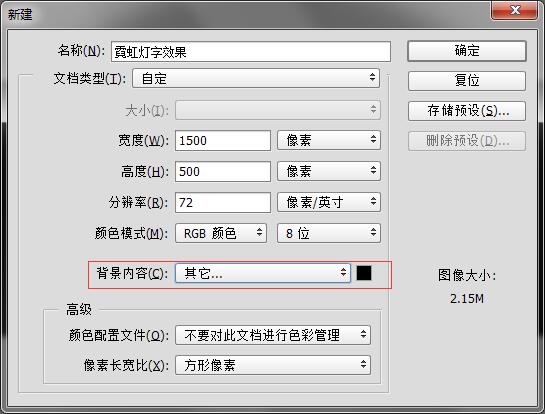
2,文字工具"T",并设置属性。写字:"MR.L"。

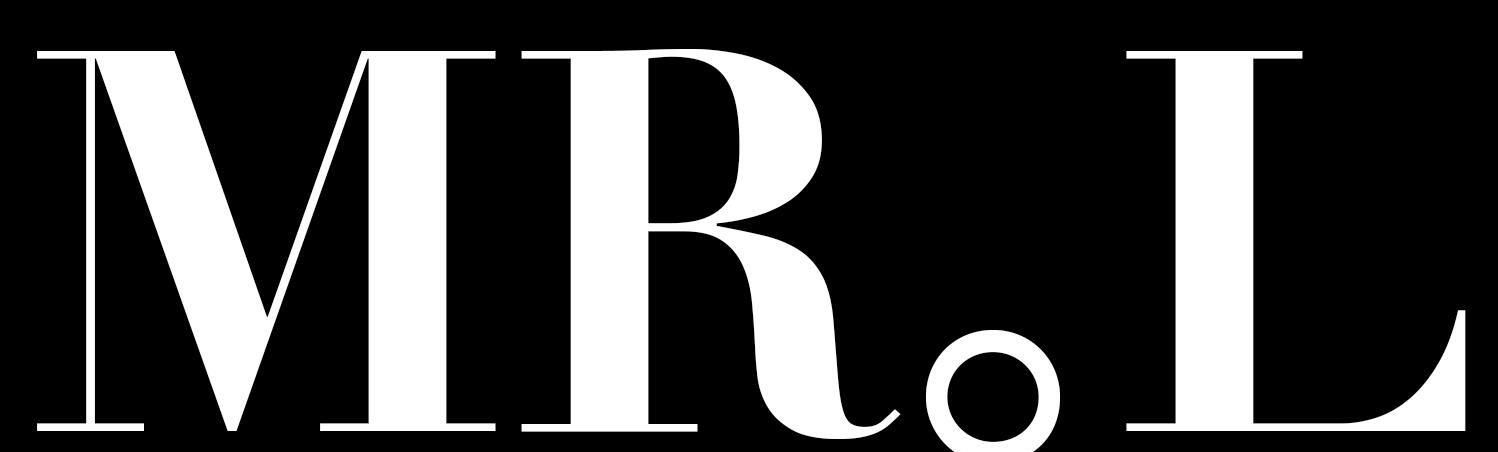
3.新建图层,并将刚才的文字图层一选区载入。按着ctrl+鼠标左键,点击图层MR.L中的T。

得到结果:
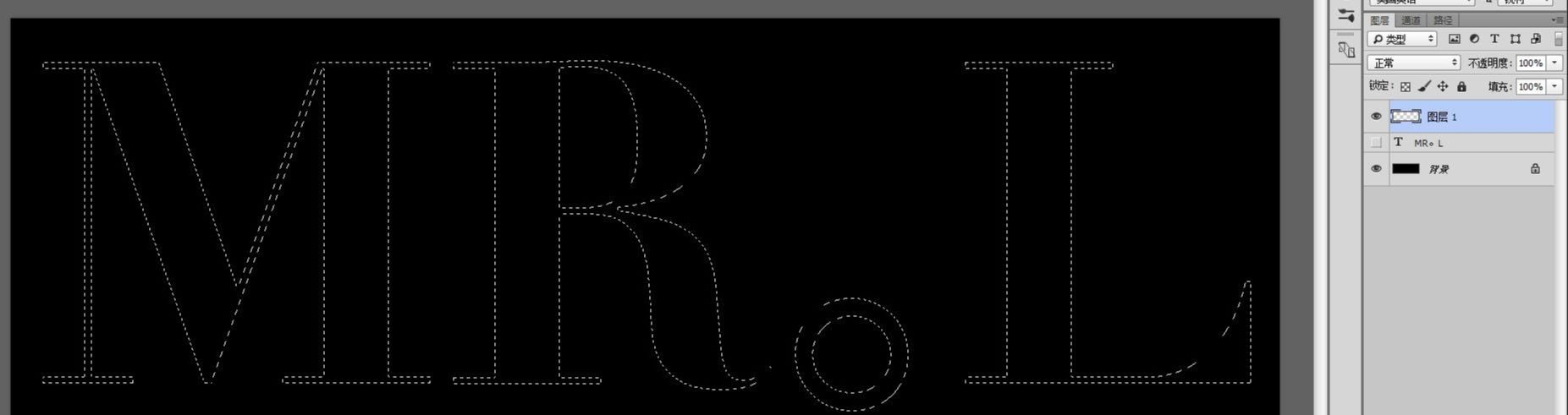
4.用b画笔工具,画出文字亮光,画笔设置:

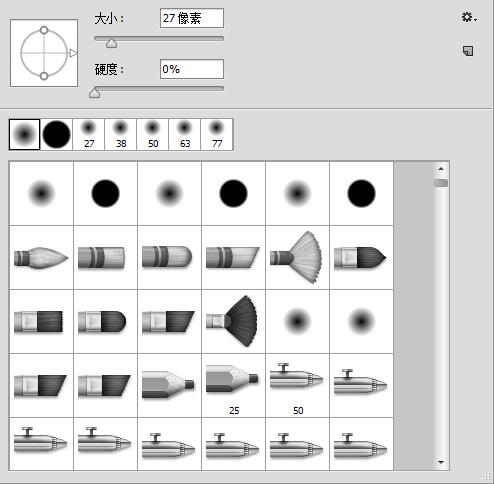
画笔大小要根据需要变大变小。
得到的结果:
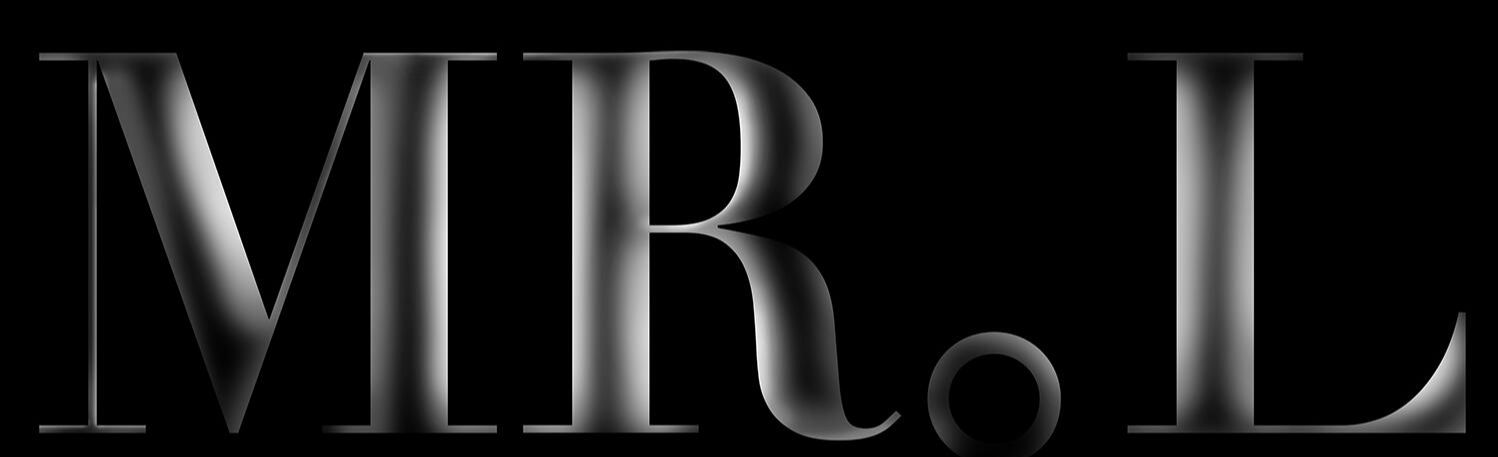
5.添加图层样式:
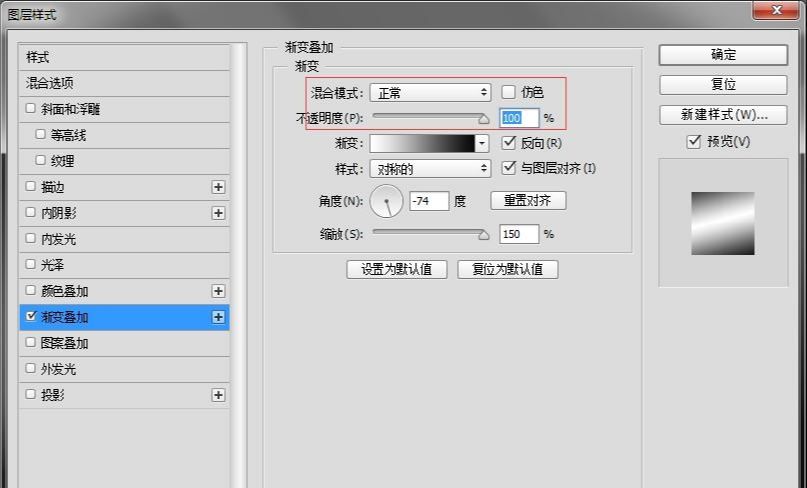
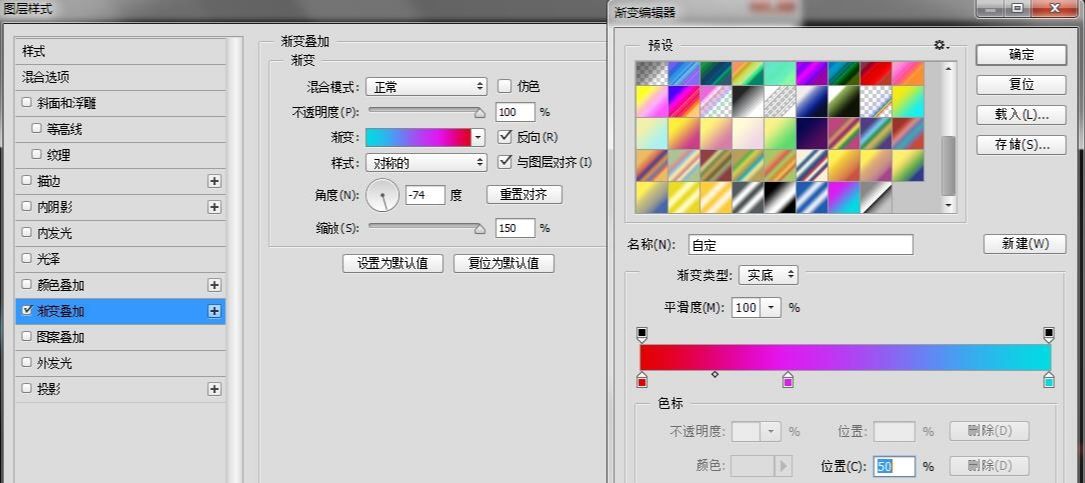

6.画出灯管形状,p钢笔工具,画出一个路径。
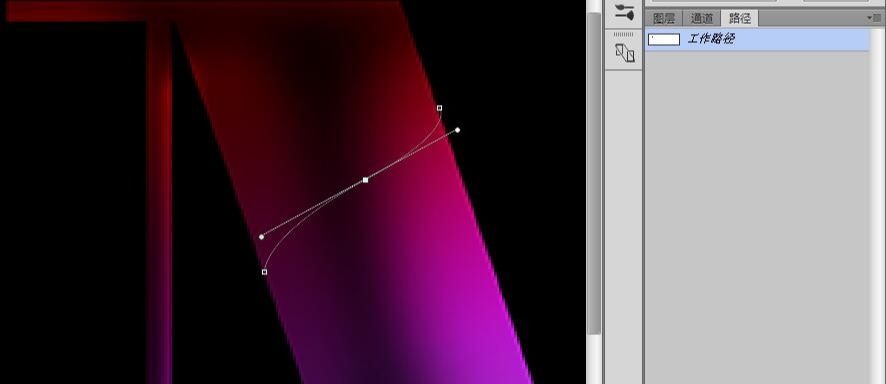
ESC键退出钢笔工具编辑状态,B画笔工具设置属性。
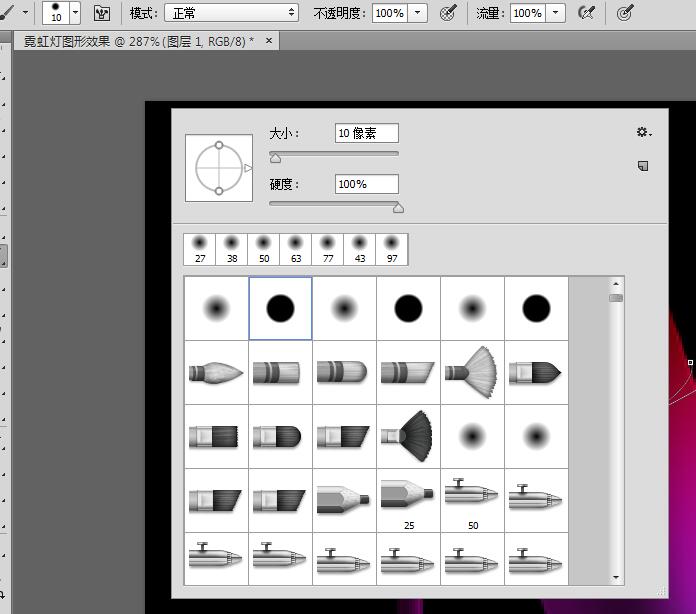
新建图层,并用画笔描边路径。

结果:笔画大小,硬度和不透明度都要设对。

按"/"键,锁定图层不透明度。
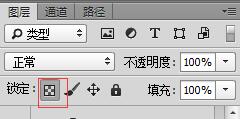
B画笔工具画出亮光,画笔设置流量5%。
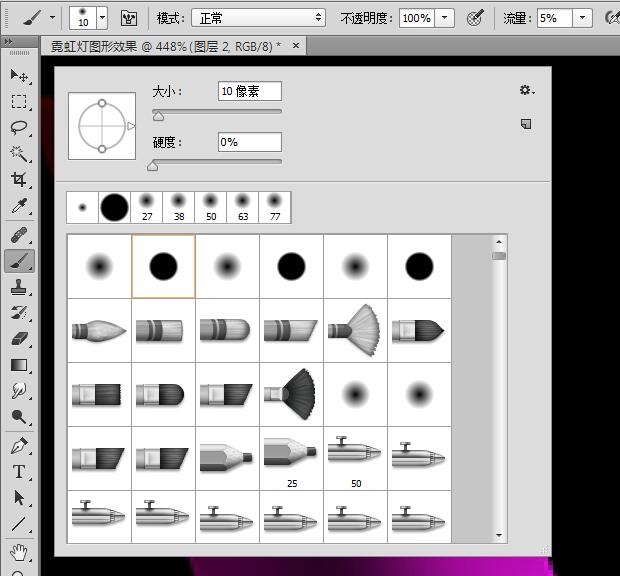
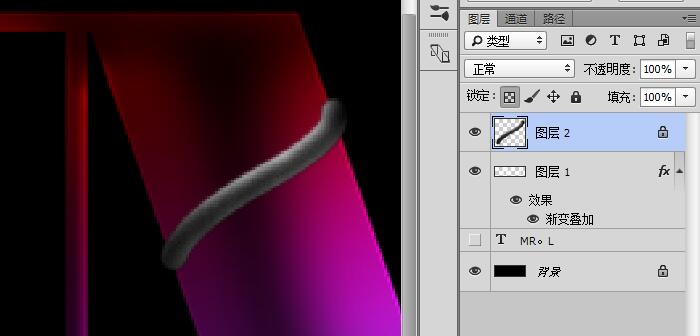
不断复制,ctrl+J复制灯管,ctrl+T变换灯管位置。
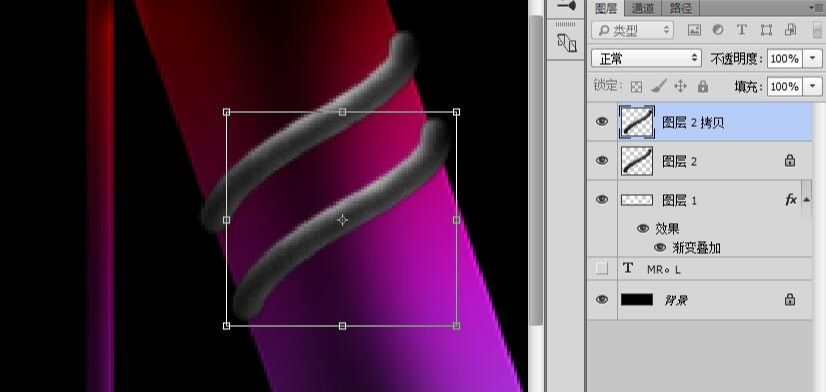
ctrl+shift+alt+T不断复制。
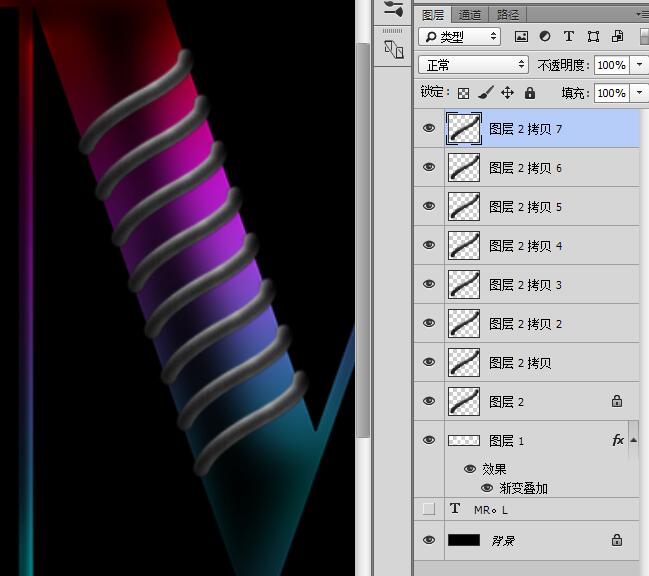
把另外两排也复制出来并把所有灯管合并为一个图层。

7.灯管上色
把图层1的图层样式拷贝给刚才合并的图层。按alt 拖住图层1渐变叠加到刚才合并的图层。
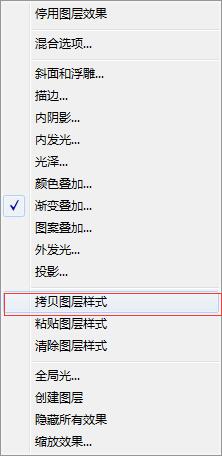
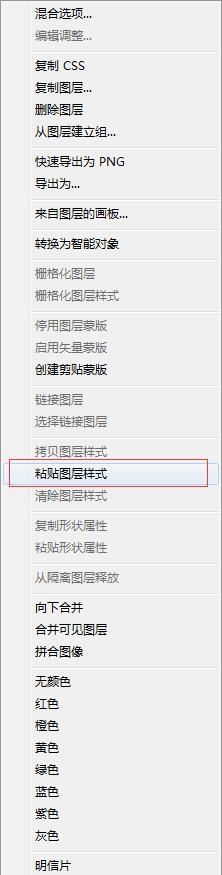
得到的结果:

通过这方法把地上的长灯管也做出来。

8.加强灯管发光效果
内发光:大小8
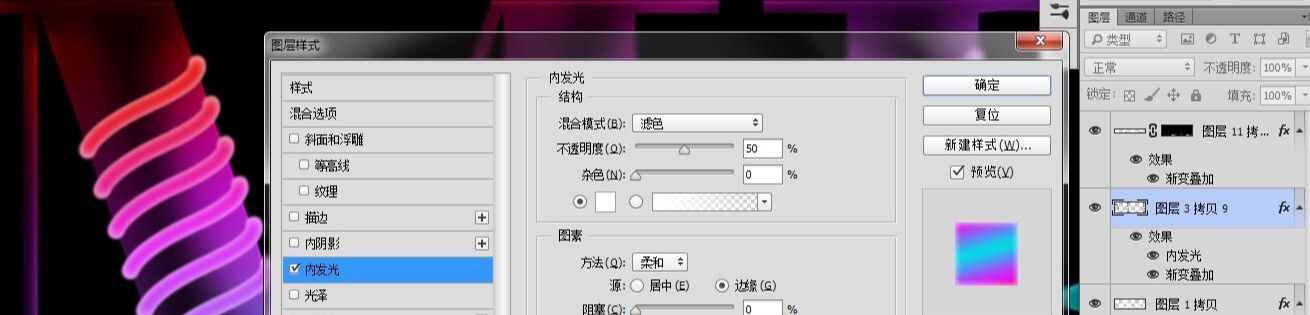
复制灯管图层,复制两层并栅格化图层样式
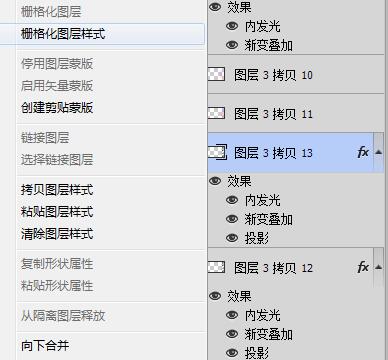
对着两个图层执行:高斯模糊大小5、25
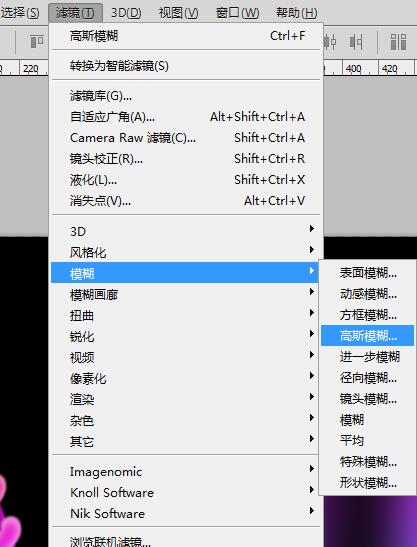
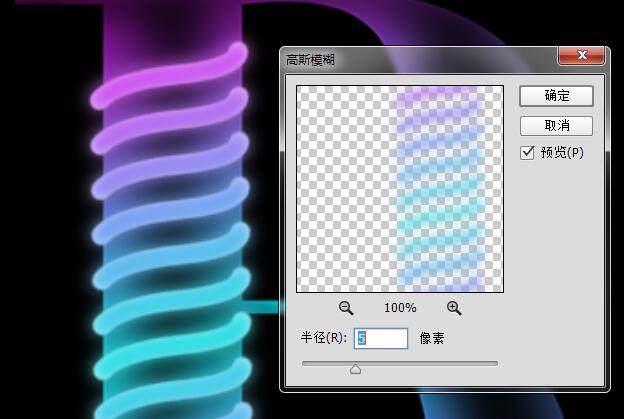
并对着两个图层提高饱和度:
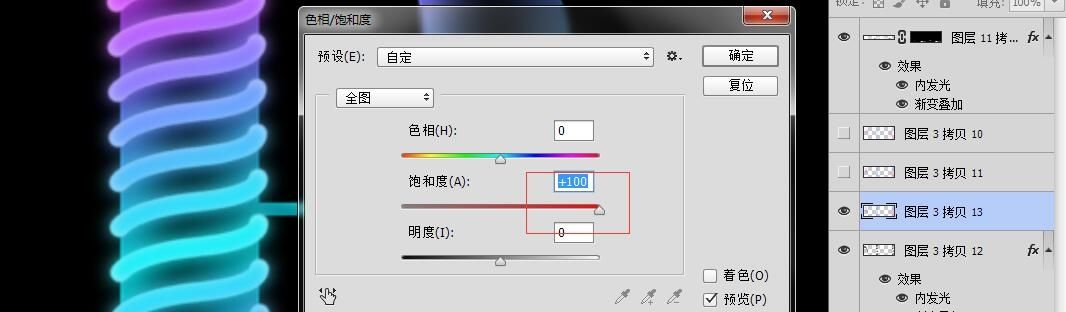
地上长灯管向下移动一下,再高斯模糊+提高饱和度
得到的结果:

MR.l图层添加倒影:
复制一层,
栅格化图层样式
变换,垂直翻转
高斯模糊: 25

给文字添加质感:
在MR.L图层上新建一层,填充黑色
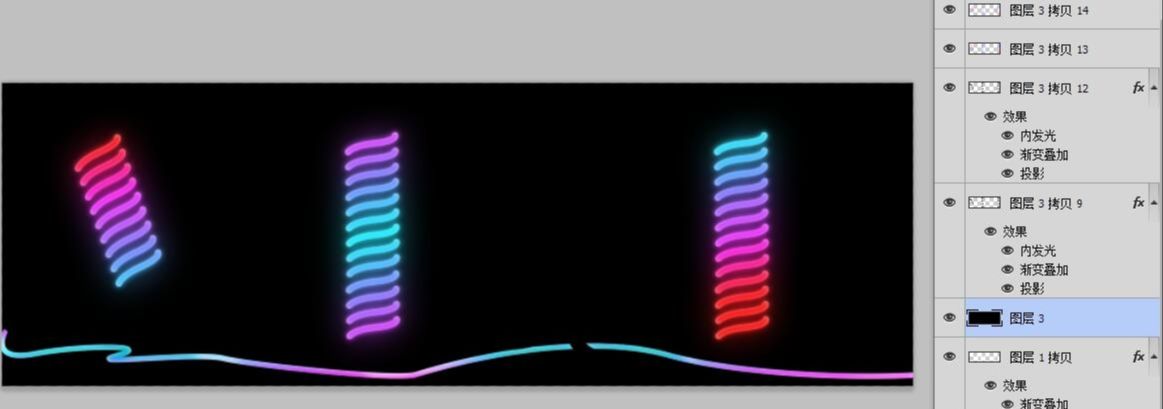
添加杂色,大小20
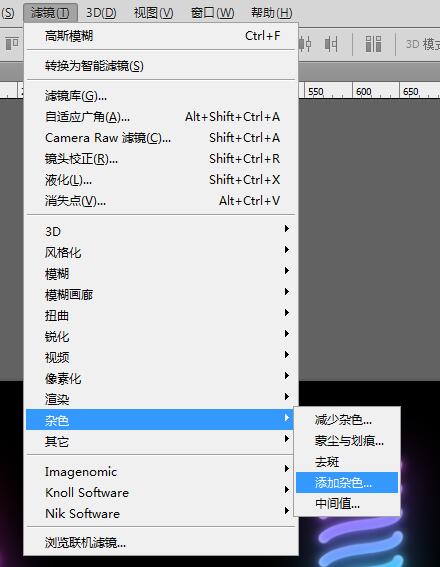
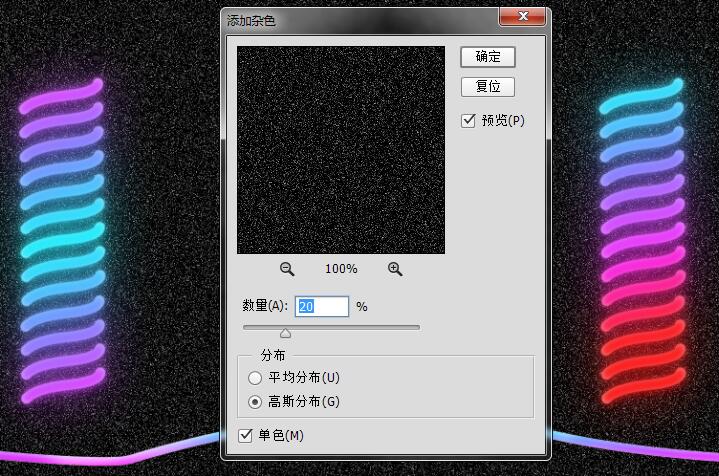
图层模式:颜色减淡
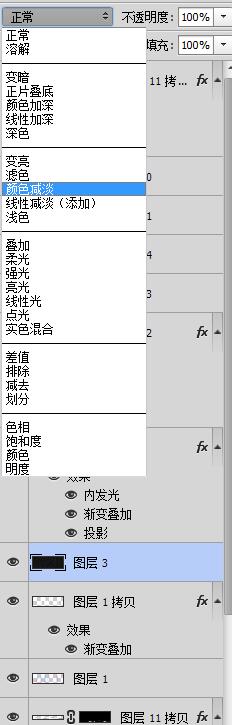
结果:










